Google Sheets hat eine lange Liste nützlicher Funktionen – es gibt Dutzende von Dingen, die Sie damit erreichen können, nicht zuletzt die praktische Dropdown-Listenfunktion. Während Zellen eine Information pro Zelle enthalten sollen, können Sie sich selbst oder anderen Benutzern die Wahl lassen – indem Sie sie aus Optionen auswählen lassen, die in einer Dropdown-Liste gespeichert sind.
Öffnen Sie dazu das Blatt, in dem Sie Ihre Dropdown-Liste erstellen möchten. Wählen Sie die Zelle aus, zu der Sie Ihre Liste hinzufügen möchten. Klicken Sie dann in Ihrem Ribbon-Menü auf die Registerkarte Daten und wählen Sie Datenvalidierung.
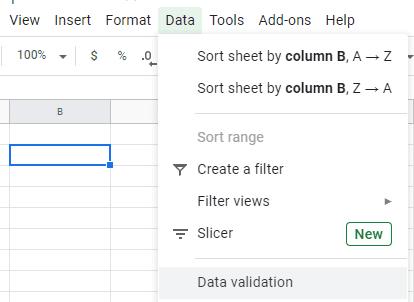
Die Datenoptionen
Ein neues Fenster wird geöffnet. Sie haben im Wesentlichen zwei Möglichkeiten zur Auswahl – Sie können entweder eine Liste aus einem vorhandenen Bereich von Feldern erstellen oder die Listenelemente dort eingeben. Im ersten Fall können Sie eine Reihe von Feldern im Format „Blatt1!A3:D3“ auswählen. Alternativ können Sie auch eigene Listenelemente eingeben und durch Kommas trennen.
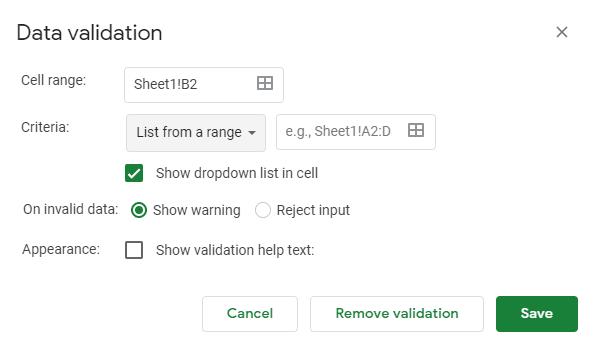
Die Validierungsoptionen
Wenn Sie damit zufrieden sind, können Sie ein paar weitere Funktionen hinzufügen. Sie können Validierungsoptionen hinzufügen. Dies gilt nicht ausschließlich für Dropdown-Listen und kann auf jedes Feld angewendet werden. Validierungsprüfungen, um sicherzustellen, dass die Daten im Feld den Anforderungen entsprechen.
Abhängig von Ihren Zwecken können Sie das Feld inakzeptable Eingaben ablehnen lassen oder sogar einen Hilfetext bereitstellen, der den Benutzern Hinweise darauf gibt, was sie stattdessen hätten eingeben sollen. Wenn Sie mit Ihren Auswahloptionen zufrieden sind, klicken Sie auf die Schaltfläche Speichern.
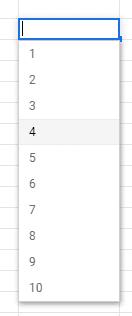
Eine vollständige Dropdown-Liste
Tipp: Wenn Sie etwas anderes als die Optionen in die Liste eingeben, wird ein Fehler angezeigt – die Option zur Datenvalidierung informiert Sie oder Ihren Benutzer darüber, dass etwas falsch gemacht wurde, auch wenn Sie keinen Hilfetext festlegen.
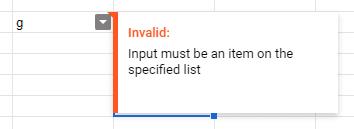
Eine beispielhafte Fehlermeldung
Um Ihre Dropdown-Liste zu löschen oder zu bearbeiten, klicken Sie erneut auf das Feld, in dem sie sich befindet, und klicken Sie oben auf Daten und dann auf Datenvalidierung. Sie können jetzt Ihre Änderungen vornehmen. Um es vollständig zu löschen, klicken Sie auf die Schaltfläche Validierung entfernen.
![Bedingte Formatierung basierend auf einer anderen Zelle [Google Tabellen] Bedingte Formatierung basierend auf einer anderen Zelle [Google Tabellen]](https://cloudo3.com/resources3/images10/image-235-1009001311315.jpg)

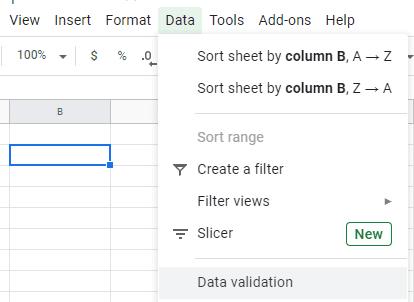
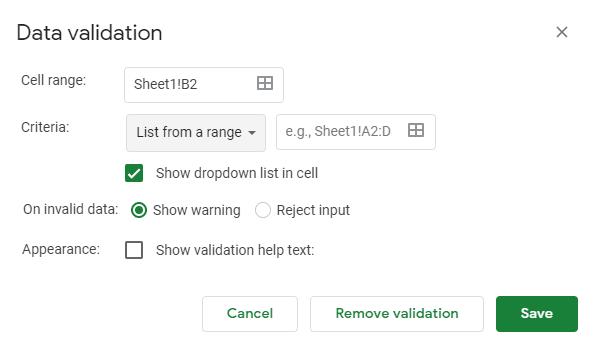
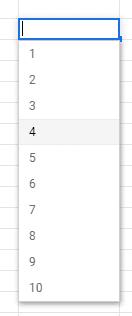
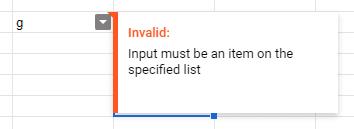











![So fügen Sie Text- und Beschriftungslegenden in Google Tabellen hinzu [Vollständige Anleitung] So fügen Sie Text- und Beschriftungslegenden in Google Tabellen hinzu [Vollständige Anleitung]](https://cloudo3.com/resources3/images10/image-572-1009002029247.jpg)














